windows10备份到u盘里的步骤 如何将win10系统备份到U盘
时间:2021-05-18作者:huige
电脑使用时间久了,多多少少会遇到一些问题,有时候会严重到需要重装系统来解决,然而有时候电脑里面的东西特别多,所以很多用户就想要将windows10备份到U盘里,方便下次安装,要如何操作呢?针对这个问题,接下来给大家讲述一下将win10系统备份到U盘的详细步骤。
具体方法:
1、点击Win10系统的开始菜单,然后在点击菜单里的控制面板。
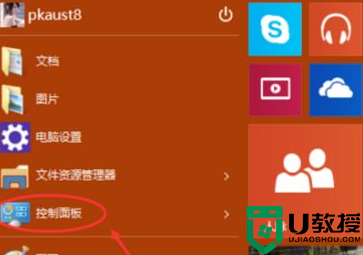
2、在控制面板里点击系统和安全。
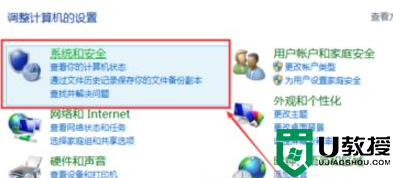
3、打开系统和安全窗口,然后在点击文件历史记录。
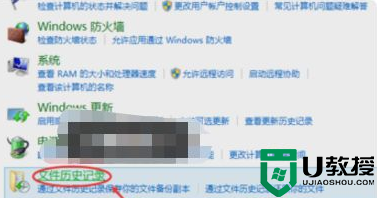
4、点击文件历史记录左下角的【系统映像备份】。
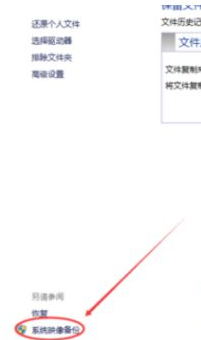
5、创建系统映像备份界面,系统在自动搜索备份设备。
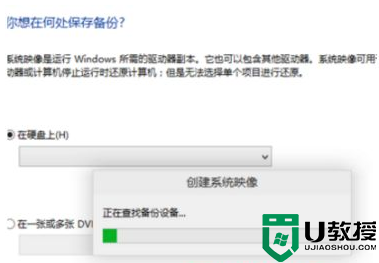
6、搜索结束后,选择系统备份文件的保存分区。这里有三种备份介质可以选择,选择硬盘(包括U盘)即可。
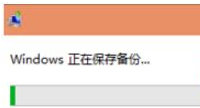
关于windows10备份到u盘里的步骤就给大家讲述到这边了,如果你有这个需要的话,那就可以学习上面的方法步骤来进行操作吧。

